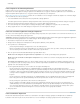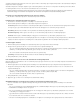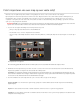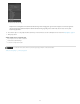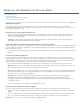Operation Manual
Opmerking:
Opmerking:
Naar boven
Aangepaste naam (x van y)
Aangepaste naam - nummer origineel bestand
Aangepaste naam - reeks
Aangepaste naam
Datum - bestandsnaam
Bestandsnaam - reeks
Bestandsnaam
Naam opname - nummer origineel bestand
Naam opname - volgorde
Naam van sessie - sequentie
Bewerken
Naar boven
Ontwikkelinstellingen tijdens het importeren toepassen op foto's
Bij het importeren van foto's kunt u elke gewenste voorinstelling voor ontwikkelinstellingen toepassen. Dit is vooral handig als u
ontwikkelinstellingen wilt toepassen op foto's die zijn gemaakt met een camera waarvoor u een ontwikkelvoorinstelling hebt gemaakt.
Kies in het deelvenster Toepassen tijdens importeren aan de rechterkant van het venster Importeren een instelling in het menu
Ontwikkelinstellingen.
Zie Ontwikkelvoorinstellingen maken en toepassen voor meer informatie.
Metagegevens tijdens het importeren toepassen op foto's
Kies in het deelvenster Toepassen tijdens importeren aan de rechterkant van het venster Importeren een van de volgende instelling in het
menu Metagegevens.
Kies Geen als u tijdens het importeren geen metagegevens op de foto's wilt toepassen.
Kies een metagegevensvoorinstelling in het menu als u een als sjabloon opgeslagen set metagegevens wilt toepassen.
Kies Nieuw en typ de gegevens in het dialoogvenster Nieuwe metagegevensvoorinstelling als u tijdens het importeren een nieuwe set
metagegevens op foto's wilt toepassen.
Typ de gewenste trefwoorden in het tekstvak Trefwoorden als u tijdens het importeren trefwoordmetagegevens op foto's wilt toepassen.
Plaats een komma tussen de trefwoorden om ze van elkaar te scheiden.
Bij het toevoegen van metagegevens aan foto's past Lightroom de gegevens niet toe op camera-eigen Raw-bestanden, maar
op de bijbehorende secundaire XMP-bestanden.
Naamgevingsopties
Lightroom gebruikt dezelfde naamgevingsopties bij het importeren, hernoemen en exporteren van foto's.
De foto's krijgen een aangepaste naam, gevolgd door opeenvolgende nummers op basis van het totale aantal foto's
dat wordt geïmporteerd: 1 van 10, 2 van 10, 3 van 10, enzovoort.
De foto's krijgen een aangepaste naam, gevolgd door het numerieke gedeelte van de
oorspronkelijke bestandsnamen van de foto's.
De foto's krijgen een aangepaste naam, gevolgd door opeenvolgende nummers die beginnen met het nummer dat u
opgeeft.
De foto's krijgen de naam die u opgeeft.
De foto's krijgen een naam op basis van de datum waarop ze zijn gemaakt (vastgelegd), gevolgd door de volledige
originele bestandsnaam van de foto.
De foto's krijgen een naam die bestaat uit de originele bestandsnaam van de foto's, gevolgd door opeenvolgende
nummers die beginnen met het nummer dat u opgeeft.
De foto's krijgen een naam die bestaat uit de originele bestandsnaam van de foto's.
(Importeren) De geïmporteerde foto's krijgen de opnamenaam, gevolgd door het numerieke
gedeelte van de oorspronkelijke bestandsnamen van de foto's.
(Importeren) De geïmporteerde foto's krijgen de opnamenaam, gevolgd door opeenvolgende nummers die beginnen
met het nummer dat u opgeeft.
(Vastlegging via tethering importeren) De foto's krijgen de sessienaam, gevolgd door opeenvolgende nummers die
beginnen met het nummer dat u opgeeft.
De foto's krijgen een naam op basis van de opties die u instelt in de Bestandsnaamsjablooneditor. Zie De Bestandsnaamsjablooneditor
en de Tekstsjablooneditor.
Importeren met behulp van voorinstellingen
Als u bepaalde configuraties van importopties hebt die u regelmatig gebruikt, kunt u deze opslaan als voorinstellingen om het importproces te
versnellen.
Als u een voorinstelling voor importeren wilt maken, geeft u importopties op en kiest u vervolgens Voorinstelling voor importeren > Huidige
instellingen opslaan als nieuwe voorinstelling onder aan het importvenster.
Als u een voorinstelling voor importeren wilt toepassen, moet u de instelling selecteren in het menu Voorinstelling voor importeren en klikt u
vervolgens op Importeren.
97